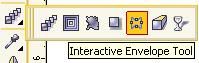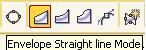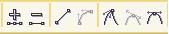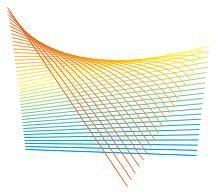
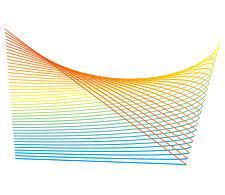
Pada corel Draw, Interactive Blend Tool di gunakan untuk membaurkan atau mentransformasikan objek bentuk/gambar, selain itu juga bisa digunakan untuk mentransformasikan objek garis (lurus atau melengkung).
Berikut Langkah-langkah penggunaan untuk mentransformasikan objek garis :
- Buat 3 objek garis
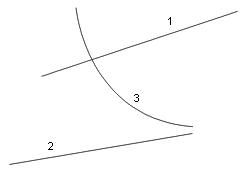
- Klik Interactive Blend Tool. Klik dan geser dari objek garis 1 ke arah objek garis 2,
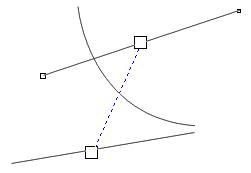
hasilnya seperti gambar berikut :
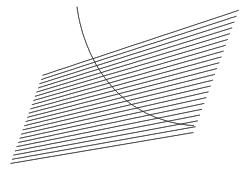
- Klik dan geser dari objek garis 3 ke arah objek garis 1,
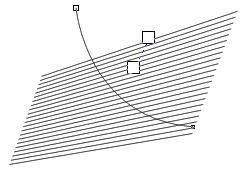
hasilnya akan menjadi seperti ini
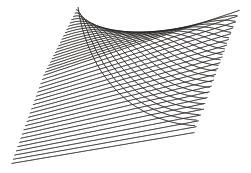
- kita bisa memberikan warna pada objek hasil interactive blend tool (klik objek garis > klik kanan pada palet warna),
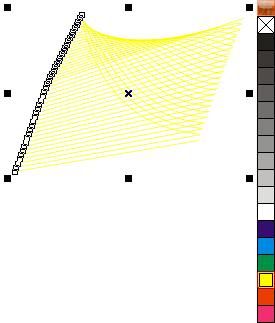
- Untuk membuat transformasi warna, klik pada objek yang lain > klik kanan pada palet warna.
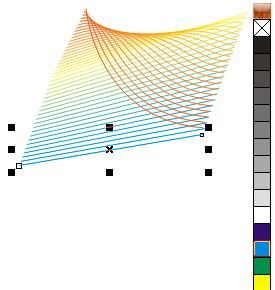
- Untuk merubah posisi objek gunakan pick tool dan untuk mengubah pola path gunakan shape tool.
- Apabila kita ingin memisahkan objek hasil transformasi menjadi beberapa bagian, caranya : klik objek hasil interactive blend > klik kanan mouse > break compound object, atau tekan Ctrl + K pada keyboard.
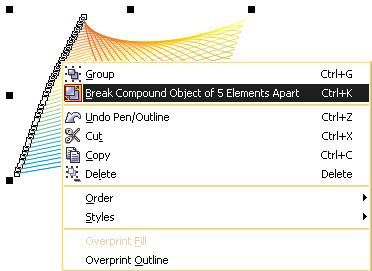
kemudian drag objek yang ingin pindahkan
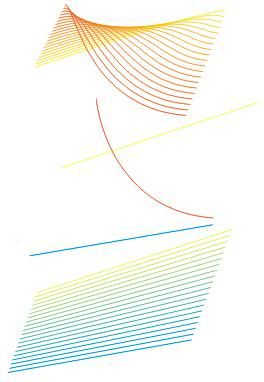
Adopsi : Bakulatz